Mit dem Tasterwechsel-Assistenten können Sie alle Taster- und Parameterelemente für einen Tastsensor suchen und ihn durch eine Alternative ersetzen. Dadurch können Sie schnell ein vorhandenes Prüfdokument ändern, wenn Sie die Prüfung auf einem anderen Messgerät oder mit einem anderen Tastsensor ausführen müssen.
So ändern Sie einen Tastsensor in einem Prüfdokument
- Klicken Sie auf Tasterpfad-Registerkarte > Werkzeuge-Gruppe > Tasterwechsel-Assistent. Der Tasterwechsel-Assistent wird angezeigt.
- Wenn Sie ein Dokument zur Verwendung auf CNC-Maschinen bearbeiten, werden Sie im Tasterwechsel-Assistenten aufgefordert, den Typ der Änderung auszuwählen, die Sie durchführen möchten. Wählen Sie Tastersensor wechseln aus, und klicken Sie auf Weiter, um den Sensor anzugeben, den Sie ersetzen möchten.
Wenn Sie ein Dokument zur Verwendung auf OMV-Maschinen bearbeiten, können Sie die Tasterwinkel nicht ändern, sodass im Assistenten der Schritt übersprungen wird, in dem Sie gefragt werden, welchen Sensor Sie ersetzen möchten.
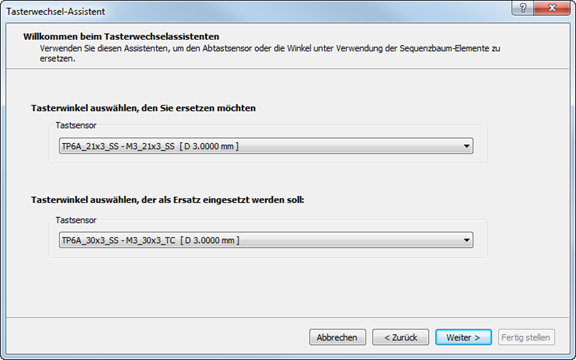
- Wählen Sie unter Tastsensor auswählen, den Sie ersetzen möchten den Tastsensor aus, den Sie ändern möchten.
- Wählen Sie unter Tastsensor auswählen, der als Ersatz eingesetzt werden soll das Ersatzwerkzeug aus.
- Klicken Sie auf Weiter. Im Assistenten werden die Taster- und Parameterelemente aufgeführt, die den aktuellen Tastsensor verwenden, sowie die von der Änderung betroffenen Tasterelemente.
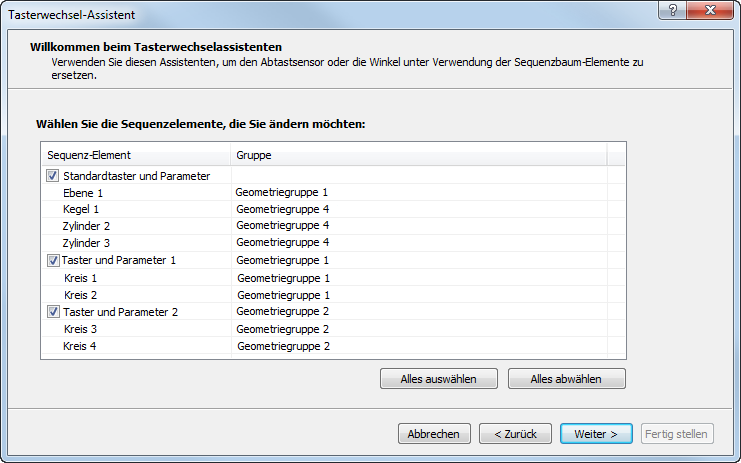
- Wählen Sie sämtliche Elemente ab, die Sie nicht aktualisieren möchten, und klicken dann auf Weiter. Im Assistenten werden die vorgenommenen Änderungen aufgeführt.
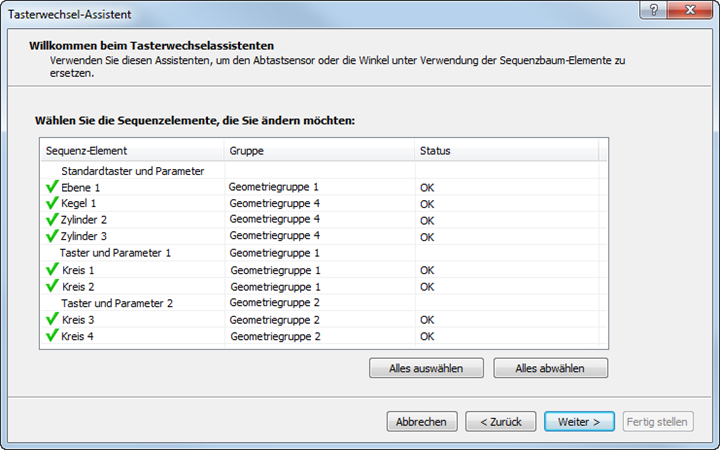
- Klicken Sie auf Fertig stellen, um den Assistenten zu schließen.